Opera ブラウザに拡張機能をインストールする方法: Chrome 拡張機能を管理する
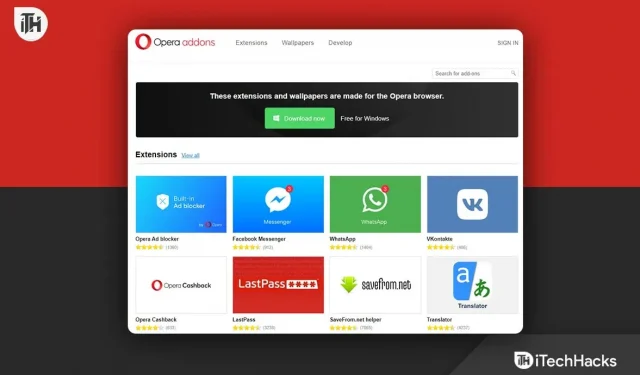
Opera は、ブラウザ市場で長年にわたって非常に有名なマルチプラットフォーム Web ブラウザです。Chromium をベースとしていますが、非常に高度なユーザー インターフェイス、高度な機能、複数のカスタマイズ オプション、より安全なブラウジングなどの点で、他の Chromium ベースの Web ブラウザーとは異なります。したがって、すでに Opera ユーザーであるか、これから使用したい場合は、Opera ブラウザーで拡張機能をインストールおよび管理するためのこの完全なガイドを参照してください。
Opera ブラウザは、プライバシーの観点から Google Chrome よりも高速で安全であることも知られています。さらに、Opera ブラウザには、簡単に使用できる多くの高度な機能とカスタマイズ オプションがあります。これには、テーマカラー、壁紙、サイドバーオプション、VPN、広告ブロックコントロールなどが含まれます。
ここでは、Opera ブラウザでの拡張機能のインストールと管理について説明します。これは、追加の労力を必要とせずに多くのタスクを実行するのに十分役立ちます。それでは、簡単な詳細を見てから、ステップごとに見ていきましょう。
Webブラウザ拡張機能とは何ですか?
ブラウザ拡張機能はアドオンの一種であり、オンライン ストア インターフェイスから特定の Web ブラウザにインストールまたはアンインストールできる組み込みアプリケーションとも言えます。これらの拡張機能やアドオンは、使用方法や生産性を向上させるためのさまざまなニーズに応じて、魔法のように機能します。
すでに述べたように、これらの拡張機能は、生産性ツール、ニュースおよび天気予報ポータル、ソーシャル メディア アドオン、ゲームなどの追加機能を提供します。これらの拡張機能は、HTML、CSS、JavaScript などの Web テクノロジに基づくプログラムです。したがって、これらは非常に便利で、ブラウジング体験を向上させます。
Opera ブラウザで拡張機能をインストールおよび管理する方法
サイドバーの下部にある拡張機能アイコン (立方体アイコン) をクリックすると、拡張機能ページを開くことができます。
または、次の手順に従って、メイン メニューから拡張機能ページに移動することもできます。
Windows または Linux で Opera 拡張機能ページを開くには:
- Opera ブラウザを開き、Opera アイコン メニューに移動します。
- 「拡張機能」セクションで「拡張機能」をクリックするか、ホットキー Ctrl+Shift+E を押します。
Mac で Opera 拡張機能ページを開くには:
- Opera ブラウザを起動します。
- ツールバーの「表示」をクリックします。
- 次に、「拡張機能を表示」をクリックするか、ホットキー ⌘+Shift+E を押します。
1. Opera に拡張機能を追加する
Google Chrome Web ストアから Opera に拡張機能をインストールするには、次の手順に従います。
- まず、ここからOpera ブラウザのインストールをダウンロードしてインストールする必要があります。
- 次に、ブラウザを開いてOpera アドオン ストア ページに移動します。
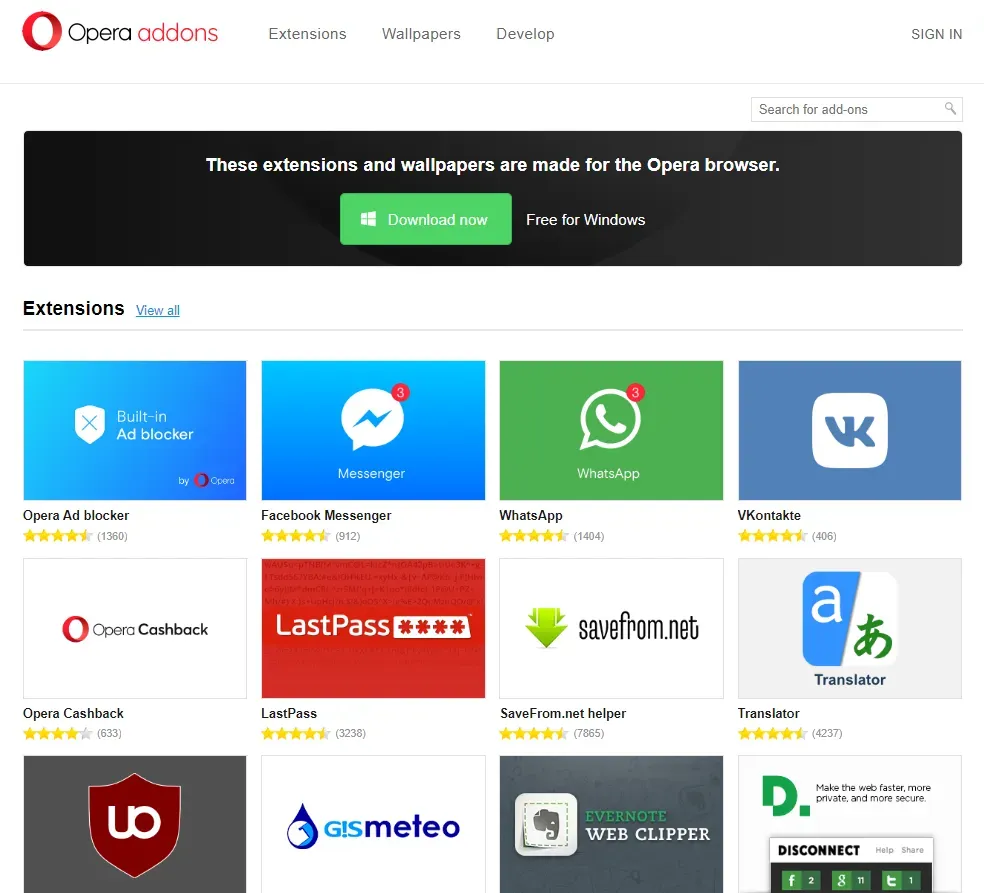
- 拡張機能をクリックし、「Opera に追加」を選択します。
- 選択した拡張機能が Opera ブラウザにインストールされます。
2. Chrome 拡張機能を Opera に追加する
Opera アドオン ストア ページで特定の拡張機能が見つからない場合は、次の手順に従って Opera 用の Google Chrome 拡張機能を使用してみることができます。
- このリンクを使用して Chrome ウェブストアにアクセスしてください。
- 目的の拡張機能を見つけて、「Opera に追加」をクリックします。
- インストールを確認するポップアップ ウィンドウが表示されます。
- そこで、「拡張機能の追加」をクリックして、Opera に追加されるまで待ちます。
これにより、Opera ブラウザの拡張機能やアドオンを、それぞれ Opera 独自のアドオン ストアまたは Chrome Web ストアを通じて簡単にインストールできるようになります。
3. Opera で拡張機能を管理する
拡張機能の無効化や削除など、Opera ブラウザにインストールされている拡張機能を管理したい場合は、以下の手順に従ってください。
- Opera ブラウザを開きます。
- 次に、ツールバーの「拡張機能」オプションをクリックします。
- [拡張機能] オプションが有効になっていない場合は、下隅にある 3 つの点のアイコンをクリックして有効にしてみてください。
- Opera ブラウザにインストールされているすべての拡張機能が表示されます。
- 拡張機能を無効にしたい場合は、「無効にする」ラジオ ボタンをクリックします。
- 拡張機能を削除するには、特定の拡張機能の「削除」をクリックします。
このようにして、実際に Opera ブラウザで拡張機能を管理できるようになります。疑問がある場合は、以下にコメントしてください。
コメントを残す